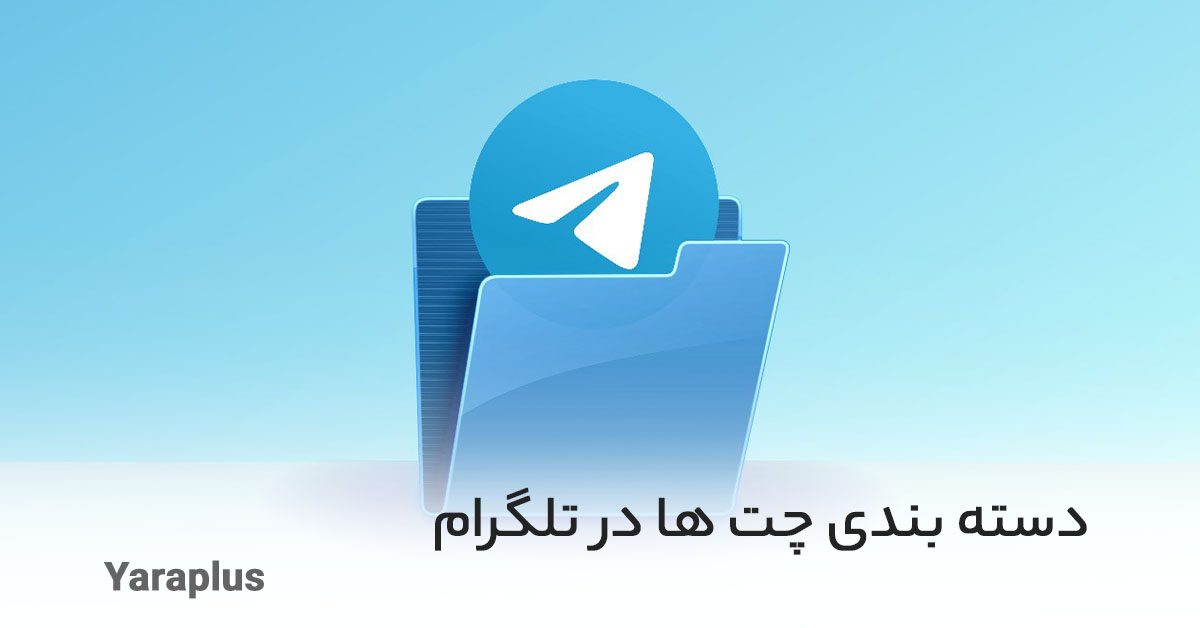دسته بندی چت ها در تلگرام چگونه امکان پذیر است؟
فهرست مطالب
در این مقاله و در وبسایت یاراپلاس تصمیم داریم بهصورت کامل و مرحلهبهمرحله به آموزش دسته بندی چت ها در تلگرام بپردازیم. اگر شما هم مثل بسیاری از کاربران ایرانی در تلگرام عضو چندین گروه، کانال و چت شخصی هستید، احتمالاً بارها با شلوغی بیشازحد و بینظمی در صفحه اصلی پیامها مواجه شدهاید. شرایطی که باعث میشود پیدا کردن یک چت خاص یا بررسی پیامهای کاری در بین صدها گفتگوی دیگر به کار وقتگیر و خستهکنندهای تبدیل شود.
تلگرام در یکی از بهروزرسانیهای اخیر خود، قابلیتی کاربردی به نام دسته بندی چت ها در تلگرام را معرفی کرده است. این ویژگی به کاربران امکان میدهد گفتگوهای خود را در زبانههای جداگانه دستهبندی کنند؛ مثلاً یک دسته برای خانواده، یک دسته برای کار، یک دسته برای کانالهای مورد علاقه و حتی یک دسته اختصاصی برای گروههای مربوط به تبلیغات یا خدمات تلگرام. به این ترتیب، کاربر میتواند با یک نگاه، سریعاً به محتوای مورد نیاز خود دسترسی پیدا کند و از سردرگمی همیشگی بین انبوه چتها خلاص شود.
اگرچه بسیاری از افراد هنوز از وجود این قابلیت بیاطلاع هستند یا تصور میکنند تنها برای کاربران حرفهای طراحی شده، اما در واقع استفاده از آن بسیار ساده است و تنها با چند تنظیم ساده قابل فعالسازی خواهد بود. در این مقاله، همه نکاتی را که برای فعال کردن این قابلیت در تلگرام نیاز دارید بررسی خواهیم کرد و شما را با بهترین روشهای شخصیسازی فضای گفتگوها آشنا میکنیم. اگر دنبال راهی برای منظم کردن تلگرامتان هستید، این آموزش میتواند تغییری چشمگیر در تجربهی کاربری شما ایجاد کند. تا پایان مقاله با ما همراه باشید.
چرا قابلیت دسته بندی چت ها در تلگرام به وجود آمد؟
حتما شما هم جزو کسانی هستید که تمایل به استفاده از قابلیت دسته بندی چت ها در تلگرام دارید؛ اما بهتر است قبل از این که به آموزش استفاده از این قابلیت بپردازیم، مقداری دلایل به وجود آمدن آن را مورد بررسی قرار دهیم. شما تا قبل از به وجود آمدن قابلیت دسته بندی پیام ها برای ایجاد نظم بین آن ها چه می کرده اید؟ طبیعتا شما هم نمی توانستید از هیچ ترفندی استفاده کنید و در نهایت، با همان چینش بهم ریخته فعالیت خود را ادامه می دادید.
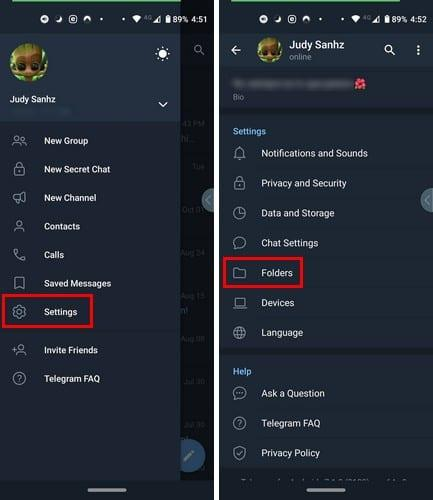
به طور کلی پروسه ارائه نسخه های جدید برای یک شبکه اجتماعی و ایجاد بروزرسانی های جدید، باید به این گونه باشد که حتما بر پایه حل یک مشکل و نیاز به وجود بیاید. در سال های گذشته اگر شخصی می خواست در تلگرام پیام ها و چت های خود را از لحاظ موضوعی جدا از یکدیگر کند، نهایت کاری که می توانست انجام دهد این بود که یک اکانت دیگر ایجاد می کرد. به طور مثال پیام های کاری خود را در آن اکانت دریافت می کرد و چت های خصوصی و عمومی خود را در اکانت دیگر انجام می داد.
رفته رفته مدیران تلگرام این مشکل درون برنامه را تشخیص دادند و دست به کار شدند. آن ها قابلیتی را ارائه دادند که با استفاده از آن، کاربران می توانند اقدام به دسته بندی چت ها در تلگرام کنند. از این پس شما هم می توانید به طور مثال، پیام های شخصی، پیام های کاری و کانال های عمومی را از دیگر چت ها جدا کنید؛ این کار با استفاده از قابلیت دسته بندی امکان پذیر است. در واقع شما دیگر نیاز نیست که تمام چت های خود را لابه لای هم دیگر به صورت نامنظم تحمل کنید.
آموزش دسته بندی چت ها در تلگرام اصلی
تا به این جای کار به طور کامل می دانید که قابلیت دسته بندی چت ها در تلگرام بر اساس چه مشکل ها و چه نیازهایی به وجود آمد؛ اما حال بهتر است بدانید که این قابلیت، فقط در نسخه اصلی اپلیکیشن تلگرام موجود می باشد. البته شما از این قابلیت در نسخه های تحت وب و نسخه کامپیوتر این شبکه اجتماعی هم می توانید استفاده کنید. اگر شما هم قصد دارید که چت های خود را در تلگرام دسته بندی کنید، کافی است مراحل زیر را دنبال کنید:
- در اولین مرحله، باید تلگرام خود را به آخرین نسخه خود بروزرسانی کنید. دقت داشته باشید که برای استفاده از قابلیت دسته بندی چت ها در تلگرام باید حداقل، نسخه 6 این برنامه در گوشی شما نصب باشد.
- حال بعد از این که وارد اکانت تلگرام خود شدید، بایستی بر روی آیکون منو کلیک کنید.
- در بین گزینه های موجود، فقط بر روی گزینه setting کلیک کنید.
- حال اگر دقت کنید، یک گزینه به نام folders به گزینه های موجود اضافه شده است؛ بر روی آن کلیک کنید.
- حال در این بخش دو پوشه به شما پیشنهاد داده می شود؛ پوشه اولی unread می باشد و به معنای چت های خوانده نشده است و پوشه personal، به معنای پیام های شخصی شما است.
- شما می توانید بر حسب تمایل خود، پوشه های پیشنهاد شده را انتخاب نکنید و بر روی create new folder کلیک کنید.
- در این بخش باید انتخاب کنید که چه چت هایی در پوشه ایجاد شده وجود داشته باشند. می توانید با انتخاب گزینه groups تمام گروه ها را به آن اضافه کنید و حتی در قسمت چت ها، صفحات مورد نظر خود را به آن اضافه کنید.
- در مرحله آخر می توانید با کلیک بر روی گزینه تایید در پایین صفحه، شاهد ساخت پوشه خود باشید. با طیکردن مراحل بالا، دسته بندی چت ها در تلگرام بهسادگی قابل انجام است و میتواند تأثیر زیادی در نظمبخشی به گفتوگوها و سهولت دسترسی به پیامهای مهم داشته باشد. اگر علاقهمند به شخصیسازی بیشتر فضای تلگرام هستید، پیشنهاد میکنیم نگاهی نیز به آموزش فعال کردن حالت شب در تلگرام داشته باشید؛ قابلیتی کاربردی که به بهبود تجربه کاربری و کاهش خستگی چشم در استفادههای طولانیمدت کمک میکند.
ویرایش پوشه های ایجاد شده
در بخش قبلی دانستید که با چند کلیک ساده، می توانید اقدام به دسته بندی چت ها در تلگرام کنید؛ حال موضوعی که در این بین وجود دارد، این است که اگر شما بخواهید صفحه پیامی جدید به پوشه خود اضافه کنید، باید از چه طریقی اقدام کرد؟ یا اگر تمایل به ویرایش نام پوشه داشته باشید و یا حتی بخواهید صفحه چتی را از آن پاک کنید، باید چه عملی را انجام دهید. به طور کلی برای ویرایش پوشه های ایجاد شده، باید مراحل زیر را انجام دهید:
- ابتدا بر روی آیکون منو کلیک کنید.
- در بین گزینه های موجود، فقط بر روی گزینه setting کلیک کنید.
- کافی است مانند بخش قبلی بر روی گزینه folders کلیک کنید.
- در این بخش شما با پوشه های ایجاد شده خود رو به رو می شوید؛ بر روی آیکون سه نقطه پوشه ای که قصد ویرایش آن را دارید کلیک کنید.
- حال گزینه edit folder را انتخاب کنید.
- در این بخش می توانید چتی را از پوشه حذف یا حتی اضافه کنید؛ حتی می توانید نام پوشه را تغییر دهید و در نهایت، بر روی گزینه تایید کلیک کنید.
به همین راحتی و با چند کلیک ساده، توانستید که بعد از دسته بندی چت ها در تلگرام اقدام به ویرایش آن ها هم بکنید. اما شما دو راه دیگر را هم پیش رو دارید. برای اضافه کردن صفحه چت دیگری به پوشه مدنظر، می توانید در صفحه اصلی خود بر روی آن چت چند لحظه انگشت خود را نگه دارید و سپس از طریق منو پاپ آپ و با کلیک بر روی گزینه add to folder آن را به پوشه مدنظر اضافه کنید. همچنین می توانید به پوشه مراجعه کنید و با انجام دوباره همین کار و با کلیک بر روی گزینه remove from folder آن چت را از پوشه حذف کنید.
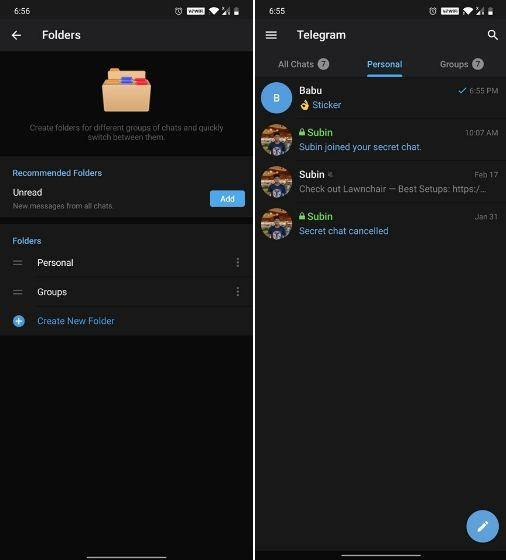
حذف پوشه از دسته بندی های تلگرام
در بخش قبلی دانستید که چگونه می توانید در قابلیت دسته بندی چت ها در تلگرام پوشه ای را ویرایش کنید؛ حال گاهی اوقات پیش می آید که پس از گذشت زمان، شما نیاز به حذف یک پوشه داشته باشید؛ تلگرام فکری را برای این موضوع هم برداشته است. برای حذف یک پوشه، کافی است مراحل زیر را در تلگرام پشت سر بگذراید:
- ابتدا بر روی آیکون منو کلیک کنید.
- در بین گزینه های موجود، فقط بر روی گزینه setting کلیک کنید.
- کافی است مانند بخش قبلی بر روی گزینه folders کلیک کنید.
- در این بخش شما با پوشه های ایجاد شده خود رو به رو می شوید؛ بر روی آیکون سه نقطه پوشه ای که قصد حذف آن را دارید کلیک کنید.
- حال گزینه remove folder را انتخاب کنید.
مزایای دسته بندی چت ها در تلگرام
با فعالسازی قابلیت دسته بندی چت ها در تلگرام، شما میتوانید در تلگرام چندین پوشه مجزا برای انواع گفتوگوهای خود داشته باشید. این ویژگی باعث میشود پیامهای دریافتی شما بر اساس نوع آنها، اعم از چتهای شخصی، گروهها یا کانالها در دستههای جداگانه قرار بگیرند. مهمترین مزیت این قابلیت، نظمبخشی به فضای تلگرام و دسترسی سریعتر به محتوای موردنظر است.
برای مثال، اگر در چندین گروه عضو هستید یا از طریق کانالها محتوا دریافت میکنید، بهراحتی میتوانید این دو بخش را از یکدیگر تفکیک نمایید. این موضوع بهویژه برای کاربرانی که از خدماتی مانند خرید ممبر گروه تلگرام استفاده میکنند نیز اهمیت دارد؛ چرا که امکان مدیریت بهتر اعضا، پیامها و فعالیتها در گروههای هدفمند را فراهم میسازد.
سخن نهایی
قابلیت دسته بندی چت ها در تلگرام، به کاربران این امکان را میدهد تا محیط گفتگوهای خود را بهشکل کاملاً منظم و هدفمند سازماندهی کنند. این ویژگی بهویژه برای افرادی که در چندین گروه و کانال فعال هستند، اهمیت بالایی دارد؛ چرا که موجب صرفهجویی در زمان و سهولت دسترسی به مکالمات مهم میشود.
علاوه بر کاربران معمولی، مدیران کانالها نیز میتوانند از این قابلیت برای تفکیک بهتر پیامها، نظارت مؤثرتر بر تعاملات، و تمرکز بر روی استراتژی محتوایی خود بهره ببرند. بهعنوان مثال، در صورتی که پستهای کانال شما بازدید مناسبی دریافت نمیکنند، استفاده از دستهبندی چتها همراه با ابزارهای مکمل مانند خرید ویو تلگرام میتواند به افزایش دیدهشدن محتوای شما کمک کند و نرخ تعامل را بهشکل چشمگیری بالا ببرد. در آخر اشاره کنیم دسته بندی چت ها در تلگرام تنها یک قابلیت ساده نیست، بلکه ابزاری کاربردی برای ارتقاء تجربه کاربری، بهبود مدیریت پیامها و حتی حرفهایتر شدن فعالیت در تلگرام به شمار میآید. اگر هنوز این قابلیت را امتحان نکردهاید، حالا بهترین زمان است.
پیشنهاد میکنیم این مقالات را هم بخوانید
سوالات متداول
آیا دسته بندی چت ها در تلگرام فقط برای نسخه موبایل در دسترس است؟
خیر. قابلیت دسته بندی چت ها هم در نسخه موبایل (اندروید و iOS) و هم در نسخه دسکتاپ تلگرام در دسترس است. البته تنظیمات اولیه ایجاد پوشهها فقط از طریق موبایل انجام میشود، اما پس از ساخت، میتوانید از آنها در نسخه دسکتاپ نیز استفاده کنید.
آیا میتوان یک چت را همزمان در چند دسته مختلف قرار داد؟
بله، تلگرام این امکان را در اختیار کاربران قرار داده است. شما میتوانید یک چت، کانال یا گروه را در چندین پوشه مختلف اضافه کنید، مثلاً یک کانال کاری را هم در پوشه "کار" و هم در پوشه "مورد علاقهها" داشته باشید.
نظر دهید